Удаление фона, также известное как удаление фона, для нас не новое слово. Это означает удалить ненужный фон любого изображения, сохранив при этом основной объект или используя его в другом месте. В цифровом мире мы можем легко сделать это разными способами.
Тем не менее, на рынке есть много инструментов для удаления BG. Это пустая трата времени, чтобы исследовать популярные инструменты для обычных людей и новичков. Поэтому в этом руководстве указаны самые простые способы удаления фона с фотографий и видео на компьютерах и мобильных устройствах.
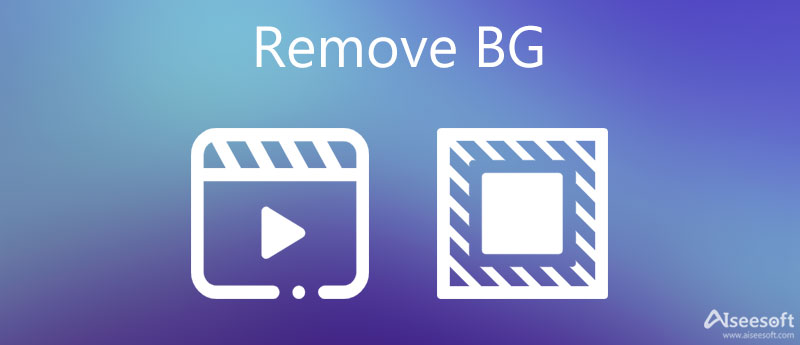
Что означает БГ? БГ — это сокращение от фона. В визуальной индустрии это область позади основного объекта на фото или видео. Иногда он включает в себя передний план, средний план и фон. Ближайшие к основному объекту элементы составляют передний план, а самые дальние от основного объекта — фон.
Делая фото или записывая видео, вы можете выбрать фон и развернуть фон. Если вы хотите получить основной объект и использовать его в других средах, вам придется удалить исходный фон с помощью фото- или видеоредактора.
Самый простой способ удалить фоновый рисунок HD фотографий Бесплатная программа для удаления фона Aiseesoft онлайн. Он позволяет загружать изображение, а также обнаруживать и удалять фон с помощью ИИ. Что еще более важно, он не просит вас установить какое-либо программное обеспечение на ваш диск. С ним вы можете пользоваться такими преимуществами, как:


Примечание: Кроме того, вы можете обрезать фотографию, добавить новый фон, повернуть или перевернуть фотографию онлайн с помощью средства для удаления фона. Более того, веб-инструмент не будет добавлять водяные знаки на ваши изображения.
Расширить чтение
GIMP — это программа для редактирования фотографий с открытым исходным кодом для Windows, Mac и Linux. Он включает в себя множество функций редактирования фотографий, которые вы можете найти в Photoshop или другом профессиональном программном обеспечении для редактирования фотографий. Честно говоря, убрать БГ в GIMP не очень сложно.
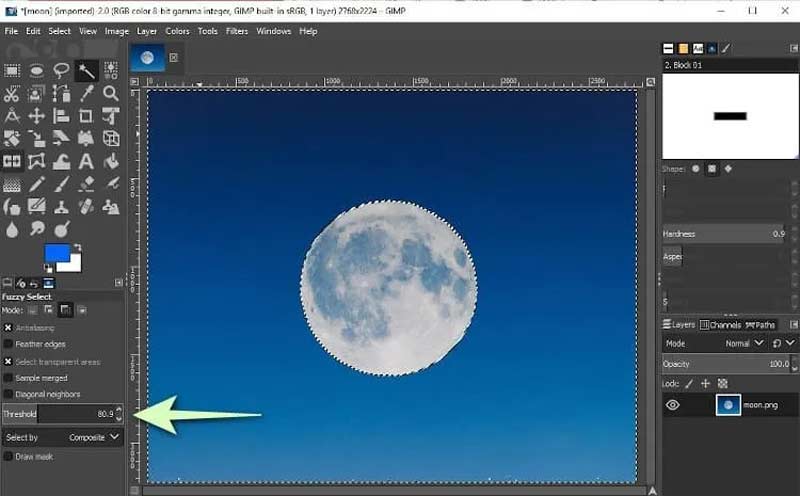
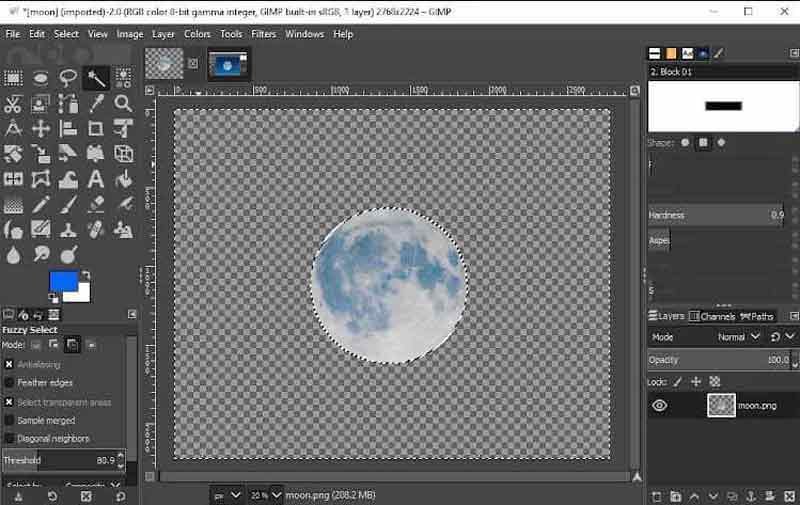
Примечание: Инструмент Fuzzy Select делает выбор в соответствии с цветами. Если фон фотографии включает в себя несколько цветов, вы можете повторять выбор и удаление, пока все они не будут удалены.
Для мобильных устройств приложение для удаления фона — это быстрый способ избавиться от нежелательного фона с фотографий без компьютера. Приложение TouchRetouch, например, представляет собой средство для удаления фона, доступное как для устройств iPhone, так и для устройств Android. Он может удалить любую область на вашей фотографии с помощью кисти. Имейте в виду, что это приложение не может сделать фон фотографии прозрачным.
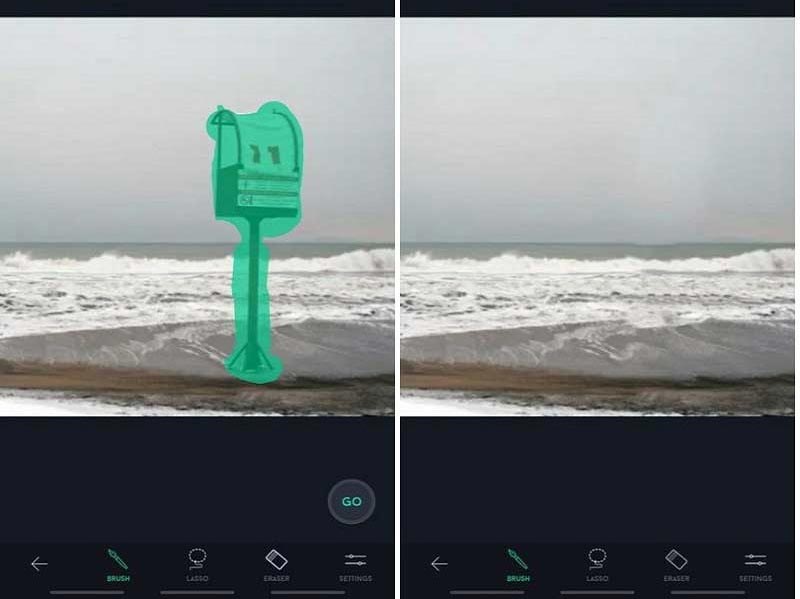
Примечание: Это приложение также включает в себя Штампб инструмент. Это поможет вам заменить нежелательные объекты на заднем плане внешним видом окружения.
Когда дело доходит до удаления фонового фона из видео, это звучит сложнее, чем удаление фонового фона с фотографии. Фактически, вы также можете сделать это с помощью веб-инструмента. Например, Unscreen — это бесплатное онлайн-удаление фонового изображения для видео. Стоимость заключается в том, что вы должны заплатить за удаление водяного знака. Если вы не возражаете, выполните следующие шаги, чтобы получить то, что вы хотите.
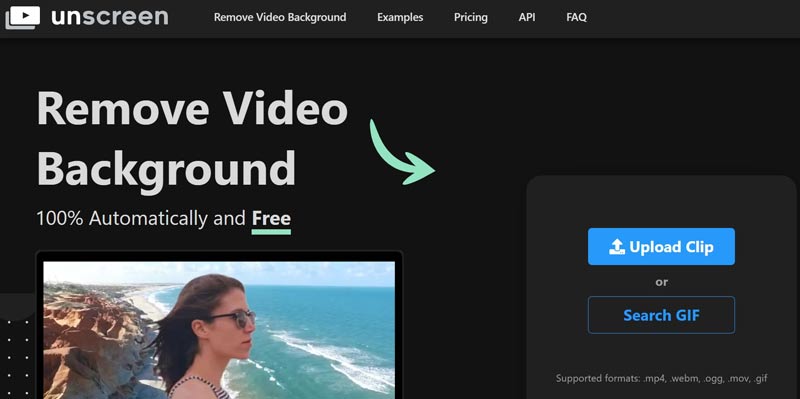
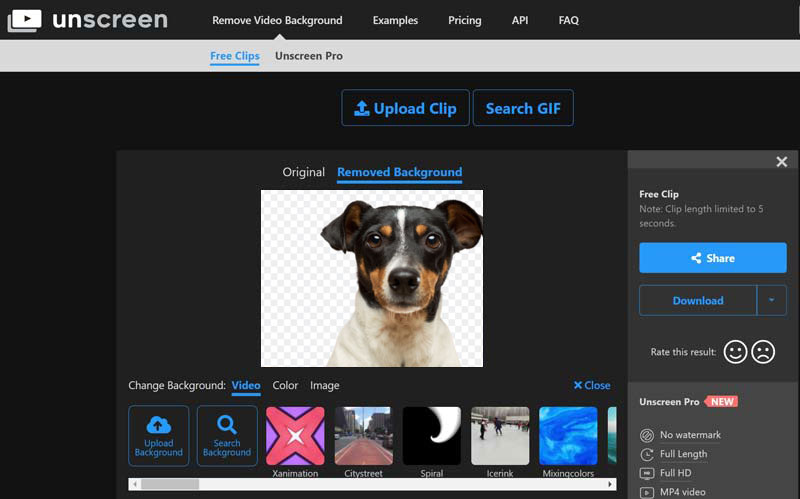
Примечание: Этот инструмент не позволяет выделить основной объект или удалить фон вручную.
Еще один способ удалить фоновый фон из видео на рабочем столе — это программное обеспечение для редактирования видео. Например, есть видеоэффект под названием Chromakey OpenShot, который удаляет фон и заменяет его новым фоном. Однако предполагается, что ваше видео должно быть записано с зеленым экраном.
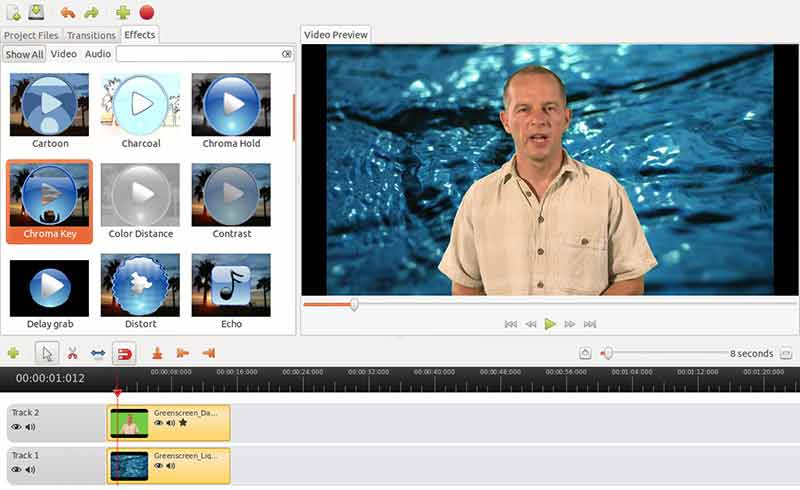
Если в вашем видео не используется зеленый экран, нажмите кнопку Цвет ключа вариант. Затем вы можете повторно выбрать цвет фона на палитре или выбрать инструмент «Пипетка» и щелкнуть фон, чтобы выбрать цвет. Нажмите на Применить для подтверждения.
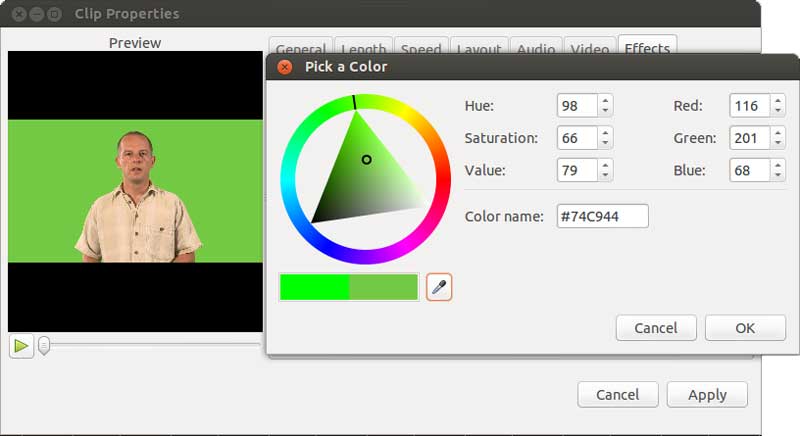
Примечание: Чтобы сделать фон вашего видео прозрачным в OpenShot, вы также можете просто применить эффект ChromaKey. Все, что вам нужно сделать, это установить непрозрачность фонового видео на ноль.
На iPhone эффект зеленого экрана в iMovie — это самый простой способ сделать фон видео прозрачным. Во-первых, вам нужно записать видео с зеленым фоном экрана на вашем iPhone. Затем следуйте инструкциям ниже, чтобы получить его.
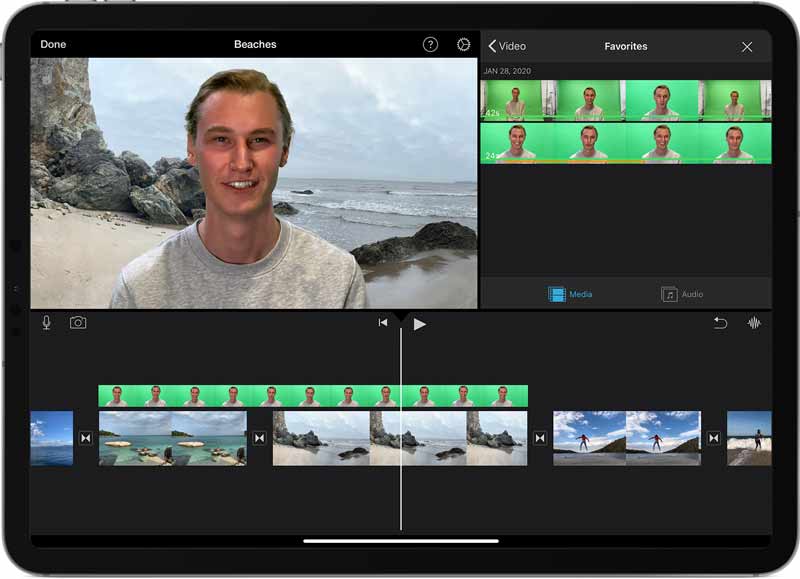
Приложение iMovie недоступно для устройств Android. Поэтому вам нужно стороннее приложение для удаления BG для телефона или планшета Android. Chromavid — это просто приложение, которое заменяет фон видео изображением при его записи.
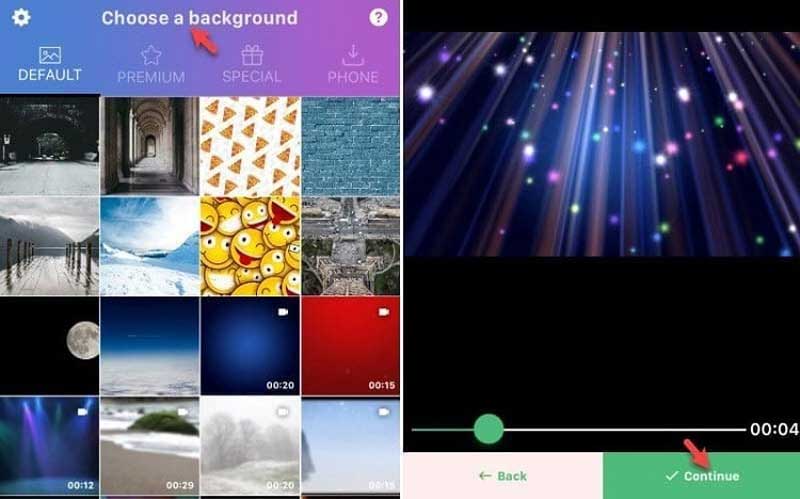
Могу ли я изменить фон видео без зеленого экрана?
Изменить фон видео без зеленого экрана можно, но очень сложно. Итак, мы предлагаем вам записать видео с зеленым экраном, если вы надеетесь заменить фон позже.
Что делать, если у вас нет зеленого экрана?
Зеленый экран — это просто сплошной цвет фона. Если у вас нет зеленого цвета, просто используйте черный фон, синий фон или даже белую стену. Большинство средств для удаления фона могут распознавать сплошной цвет фона.
Как размыть фон видео?
Трудно размыть фон видео. Вы можете быстро удалить исходный фон и заменить его неподвижным изображением или новым видеофоном.
Заключение
Теперь вы должны узнать, что такое удаление BG, как удалить фон фотографии или фон видео на любом устройстве. Aiseesoft Free Background Remover Online может помочь вам легко сделать фон фотографии прозрачным. Когда дело доходит до удаления фонового изображения с видео, лучше использовать зеленый экран. Если у вас есть другие вопросы по этой теме, пожалуйста, оставьте свое сообщение под этим сообщением, и мы ответим на него как можно скорее.
Удалить изображение
Сделать фон прозрачным Удалить белый фон Изменить фон на белый Удалить фон изображения бесплатно Удалить фон в фотошопе Удалить Bg из изображения Используйте Gimp для удаления фона Удалить фон в Picsart Удалить фон в PowerPoint Удалить фон в Google Slides Удалить фон на iPhone Удалить тень с фотографии Удалить фон вокруг волос Используйте Inkscape для удаления фона
Video Converter Ultimate — отличный видео конвертер, редактор и энхансер для преобразования, улучшения и редактирования видео и музыки в 1000 и более форматах.
100% безопасность. Без рекламы.
100% безопасность. Без рекламы.